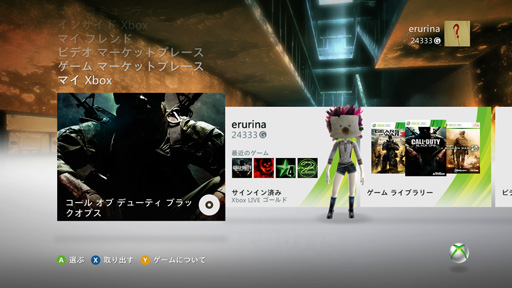
くっきりはっきり!
今までノートPCをメインに使っていたので、キャプチャー関係もノートPCに適した環境となっていましたが新しいPCになったし、そろそろゲームのキャプチャー環境を変えてみてもいいかな(・∀・)・・・と考えるように。
と言う訳で、長くなりそうなので(まとめる力がなくてすみませぬ><)しばらくの間はキャプチャー関係の日記になる事うけあいです。あ、ちなみにバトルフィールド3は今日予約してきました!(関係ねええええ)
関連記事:
続きは INTENSITY Proでゲームキャプチャー 【準備、設置編】 の日記。
★★ 今回揃えたキャプチャー環境 ★★
■キャプチャーボード
 |
Blackmagic Design
 |
今回買ったキャプチャーボードはINTENSITY Pro(インテンシティ プロ)、HDキャプチャーボードです。コンポジット、S端子、コンポーネントが一緒になったケーブルがついてきます。が、HDMIケーブルはついていないので別途購入が必要になります。
※Wii、PS2、GC、PSP-3000にも接続できますが、PS3およびXbox 360以外のゲーム機を接続した場合は
標準的な画質(SD画質)となります。(VIPで初心者がゲーム実況するには@ Wikiより引用)
※PS3の場合、HDMI映像信号の問題でデフォルトだと映像が映し出せません。PS3オンリーでHD画質を
目指す方はD4接続が出来るMonster X2を使うか、どうしてもHDMIを使いたい方はググって下さい。

PCI Express x1スロットに取り付け。ドキドキしながら取り付けましたが、意外と簡単に終わりました。えがったえがった( ´ω`) インテンシティプロの本体ってけっこう小さくて、少し驚きました。
ちなみにHDMIケーブルを持っていなかったので、ゲームモニター、分配器、PCにつなげる分、合計3本のHDMIケーブルを一緒に購入しました。
|
プラネックス
 |
かなり安くてちょっと不安でしたが、評価もそこそこ良い&実際使ってみて今の所不具合もありません。
■分配器
 |
Simplism
 |
分配器は色々候補もあって悩んだのですが、最終的にこれを選んだ理由が一緒にニコニコ生放送で配信をしている弟者が使っていたから、という単純な理由です(コラ!)
でもこういうのって、使ってる人のレビューを聞くのが一番確実というかなんというか。なかなか評判がよかったんですよね。値段的には私の中ではうーむむ、ちと高い・・・と思う値段ですが、2000円代のHDMI分配器のレビューがひどかったのもあり(笑)安物買いの銭失いになるぐらいなら奮発しとこう!という思いも決め手になりました。

思っていたより薄い&小さかったです。
分配器の必要性ですが、インテンシティプロはスルー出力があるので、分配器なしでも遅延はさほど気にせず遊べるとの事です。が、私がよく遊ぶゲームはどうしても動きが激しい物が多いので(FPSとか)やはりゲームによっては分配器はあった方がいいかも、と思います。
配信予定の方はなおさらあった方が便利ですね( ´ω`)
■HDD(動画撮影の事を考えて増設。)
 |
SEAGATE
 |
一応最低限必要な物は揃った感じですが、HD画質で動画を撮るとなると今まで以上にHDDの容量を使う事になるのでは・・・と思い、HDDの増設もオマケで一緒に行いました。
今まで使っていたGV-MDVD3で撮っていたゲーム動画だと、HDDの容量が10GBあれば2,3試合は余裕で保存できるサイズになっていたのですが、さすがに今回はどう考えても無理なのでおとなしく増設!

Cドライブ(メイン)はSSDです。動画や他ゲーム用に今回増設したHDDを使う予定です。
 |
AINEX
|
 |
プラネックス
 |
今回はHDDと一緒に、固定するネジとSATAケーブルも同時購入。備えあれば憂いなし。デュフフ。
■音関係
「一通り設置も出来たし、動かしてみるかー!」と思った矢先に気づきました。
今回HDMIケーブルを使う事になるので、映像と音声が一緒に伝達される訳ですが、現在使っているゲーム用モニターにはスピーカーがついていません。(以前は箱○純正VGAケーブルを分配器(モニター)に接続、赤白の音声ケーブルを外付けのステレオコンポに接続してゲームをしていました。)
音オワタ \(^o^)/ 状態だったのですが、
≫「Xbox 360 HDMI AV ケーブル」は不要(鳥取の社長日記/まささん)
という記事を発見しまして。
簡単に説明するとHDMIケーブルと箱○純正のVGA(コンポジ)ケーブルのカバーを外して2本接続、映像はHDMIケーブルから、音はVGA(コンポジ)ケーブルから出力する方法です。(詳しい方法や注意書きはまささんのブログを参照して下さい。)

という事で、さっそくカバーをバッキバキにして2本接続。無事HDMIケーブルでモニター側にゲーム映像を、VGAケーブル(赤白使用)で音を別々に分けれました!
別途音声ケーブルを買わないといけない状況になれば違う方法を考えますが、今のところ不具合もなくこの方法で大丈夫なのでこれでいく予定です(・∀・)
以上が今回ざっと準備、設置した物です。次はドライバやキャプチャーソフトの設定編になります。



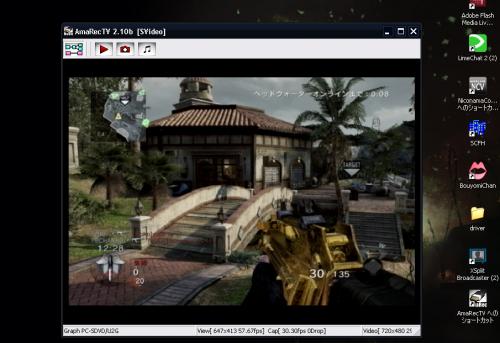
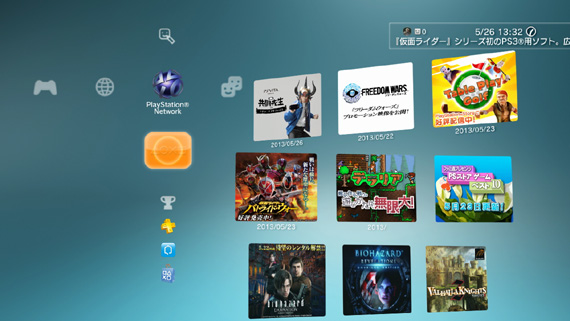


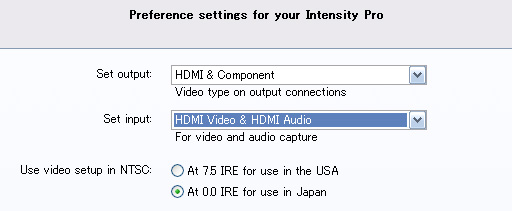


この記事へのコメントはありません。